【重装系统】无忧一键重装系统工具V5.2.3通用版
【重装系统】无忧一键重装系统工具V5.2.3通用版小编寄语
【重装系统】无忧一键重装系统工具V5.2.3通用版是目前全网最多人用的系统重装软件,具有一键重装系统win7、一键重装系统win8以及一键安装xp系统的强大功能。软件小巧免安装,人人都能自己动手重装系统;无需U盘或者光驱,鼠标一点即可完成系统重装; 全程系统重装软件自动运行,无需任何技术基础。【重装系统】无忧一键重装系统工具V5.2.3通用版开启了软件重装系统的新革命,将全民动手重装系统变成了可能并普及开来,用户再也不用花钱搬到电脑店去维修了,省时省力更省心!【重装系统】无忧一键重装系统工具V5.2.3通用版下载好后直接打开运行,根据系统重装软件界面上的操作提示使用鼠标一步步顺序操作即可。
【重装系统】无忧一键重装系统工具V5.2.3通用版功能介绍
无忧一键重装系统工具功能特色:
1、鼠标直接操作
及其简单操作,无需任何技术即可完成整个系统重装操作,重装系统只需鼠标单击几步操作即可。
2、智能检测分析
自动智能化检测当前电脑信息,自动分析当前电脑是否适合使用得得重装,不强制安装,保证安装后系统的可用性。
3、多元化系统版本选择
内置WinXP、Win7(32/64位)、Win8(32/64位)、Win10(32/64位)供用户选择安装,大大提高了重装系统的可选择性和灵活性。
4、P2P加速技术
采用全新p2p技术,内置迅雷内核组件,实现将下载速度提升到极致,100%确保以最快的速度,完成整个系统的重装。
5、完全免费
无忧一键重装系统软件所有系统都已经激活,正版验证,官方直接补丁更新。一键重装不损坏电脑任何硬件。
无忧一键重装系统软件重装系统教程点击软件主界面中“在线重装”按钮,进入下一步。无忧软件将会电脑进行环境检测、资料备份等等。
选择系统,根据您的个人喜好以及电脑的配置选择需要系统,然后点击“选择系统”,并选择所需的系统类型,一般情况下单核处理器选择XP,双核和四核选择win7或win10,小于2G内存选择32位,反之选择64位!

无忧一键重装系统软件使用方法:
1.首先在下载无忧一键重装系统软件,下载好打开,点击在线重装按钮,即可进行下一步如下图所示:

2. 无忧系统助手增加数据备份功能,在这里根据自身情况选择备份,提供桌面文件,收藏夹,我的文档,三个备份选项 。重装系统之后除了(C盘)数据,其他盘文件不影响。如下图所示:

3.然后就可以选择你所要装的系统了,在你所要装的系统后面点击安装此系统即可进入下一步,如下图所示:

4.最后就会出现下载系统的界面展示图,在这一步可以清楚地看到关于下载的各种信息(下载速度、文件大小、已完成、待完成、下载状态、保存路径包括下载注意事项)等等,后面的流程为全自动装机,无需任何人工操作,坐等装机完成就ok的啦。

【重装系统】无忧一键重装系统工具V5.2.3通用版更新日志
1.全新内核改进,全新清爽界面;
2.检测并显示系统和硬件状态;
3.检测和显示网络连接状态;
4.增加资料备份/还原资料,安全可靠、快速;
5.增加系统备份/还原系统,完全可以取代一键备份还原类的软件;
6.检测并续传上次未下载完的任务;
7.可以重选系统,重选系统时,将上次的下载数据清零;
8.下载过程中软件会自动检测网络状况,网络如果有闪断或中断会自动重新连接;
9.更新迅雷下载模块,下载速度与稳定性与直接使用迅雷下载媲美;
10.自动识别MBR/GPT分区表;
11、修复部分XP系统出现无法重装的问题。
无忧重装系统后恢复文件的方法。电脑重装系统后怎么恢复原来的文件?计算机文件(或称文件、电脑档案、档案),是存储在某种长期储存设备上的一段数据流。所谓“长期储存设备”一般指磁盘、光盘、磁带等。其特点是所存信息可以长期、多次使用,不会因为断电而消失。下面小编就和大家分享无忧重装系统后恢复文件的方法,希望小编的分享能够帮助到大家!
无忧重装系统后恢复文件的方法:
打开百度首页,输入迅龙数据恢复软件。然后上权威网站下载一个免费版本的软件。安装过程小编在这里不多说了,估计大家都经常安装软件。
开始运行软件。重装系统丢失的文件,应该属于综合方面的。软件的万能恢复能解决各种问题。所以直接点击万能恢复,软件就会跳到下一步。
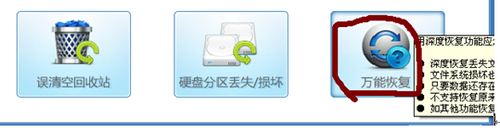
直接点击C盘以外的磁盘,然后点击“下一步”。朋友的数据都是存在F盘,直接点击F盘,再点下一步即可。如图所示:
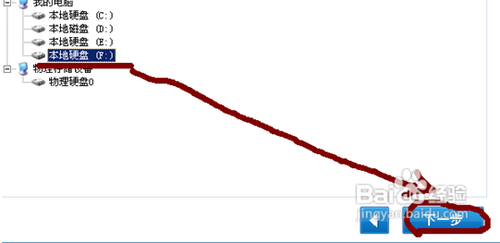
进入软件扫描阶段。安心等待扫描结果,因为磁盘较大,耐心点哦。下面是软件扫描进程截图:
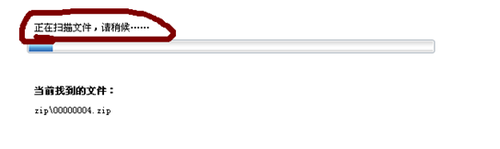
几分钟不到,扫描结果出来了。点击全选就可以恢复所有重装系统丢失的文件,再点下一步即可。很轻松的,重装系统丢失的文件就找回来了。对得住我朋友了。
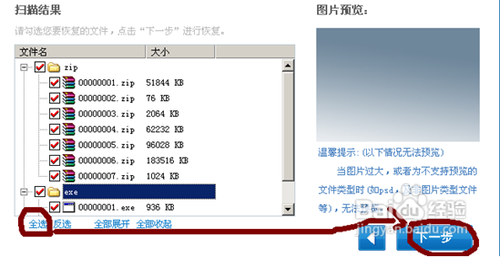
以上便是关于无忧重装系统后恢复文件的方法,希望小编的分享能帮助到大家!
无忧重装系统后声音没有了怎么办? 随着装系统的简单化,越来越多的朋友会自己去重装系统,但是装系统完成后往往会出现一些小问题,比如重装系统后声音消失就是经常碰到的小问题,对于重装系统后声音消失这个问题该怎么解决呢?接下来小编给大家介绍重装系统后声音没有了的解决方法,希望小编的分享能够帮助到大家!
重装系统后声音没有了的解决方法:
在桌面中找到“我的电脑”并且右键点击,然后选择“管理”,如下图所示:
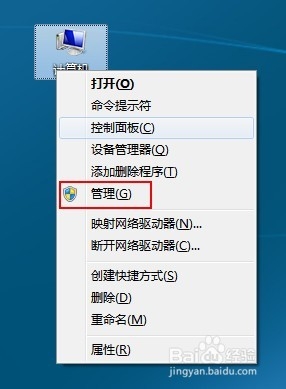
在计算机管理窗口中,点击系统工具下的“设备管理器”,然后展开“声音、视频和游戏控制器”,如下图所示:
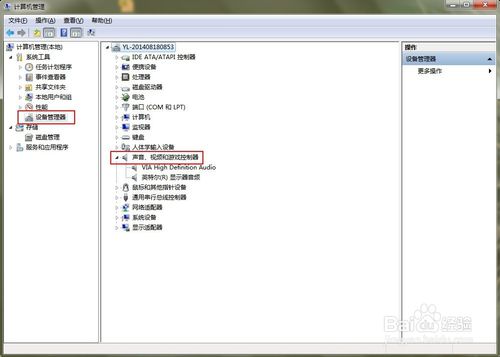
在声音、视频和游戏控制器选项中,我们可以看到一个和声音有关的设置项(一般有Audio的就是和声卡有关的),首先查看这个设置项上是否有问号,如果有则说明没有安装声卡驱动,安装一下就好了,如果没有则说明声卡驱动可能出现了损坏,如下图所示:
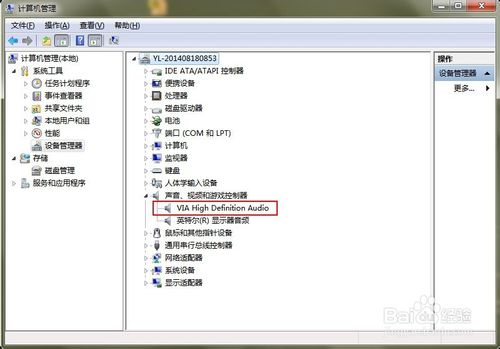
此时我们将原来的驱动程序卸载掉,双击打开含有Audio的设置项,然后切换到“驱动程序”选项卡,点击“卸载”按钮,然后重新安装即可,如下图所示:
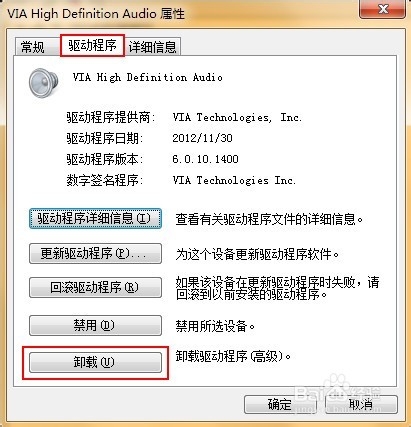
5
有朋友经过上面的设置后问题解决了,但是问题还存在的朋友跟着小编继续操作,这时在计算机管理窗口中点击“服务和应用程序”中的“服务”选项,如下图所示:
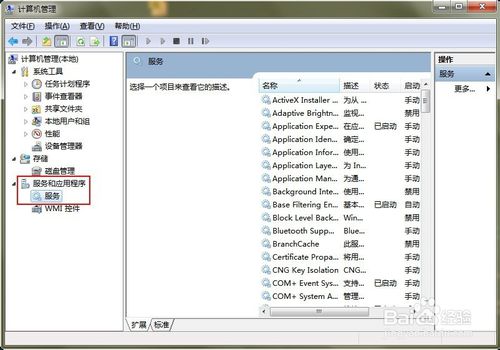
6
然后在右边的窗口中找到“Windows Audio”服务,如下图所示:

7
双击打开WindowsAudio服务,我们将其开启,此时计算机中的声音就出现了,如下图所示:
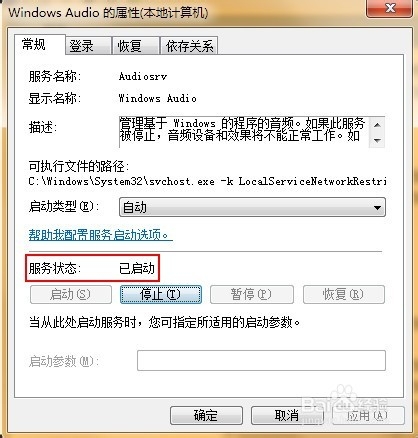
以上便是关于无忧重装系统后声音没有了怎么办的解决方法,希望小编的分享能够帮助到大家!
【重装系统】无忧一键重装系统工具V5.2.3通用版相关推荐
用户评价
尝试了很多其它的系统安装工具,都不行,差点疯掉了,幸好【重装系统】无忧一键重装系统工具V5.2.3通用版给力,不然又得抬电脑去修了,全五星好评!
【重装系统】无忧一键重装系统工具V5.2.3通用版重装的系统很不错,以前装过几个,就感觉这个是最好的一个。必须给个赞!
网友问答
无忧一键重装系统软件怎么样?
无优一键重装系统软件是一款绿色版本软件,无需安装,无需U盘,更不需光驱、光盘.无任何电脑基础
无忧一键重装系统软件好不好用?
用过最好用的软件,没有之一。重装系统的速度也快。
- 小白一键重装系统
- 黑云一键重装系统
- 极速一键重装系统
- 好用一键重装系统
- 小鱼一键重装系统
- 屌丝一键重装系统
- 得得一键重装系统
- 白云一键重装系统
- 小马一键重装系统
- 大番茄一键重装系统
- 老毛桃一键重装系统
- 魔法猪一键重装系统
- 雨林木风一键重装系统
- 系统之家一键重装系统
- 系统基地一键重装系统
- 云骑士一键重装系统
- 完美一键重装系统
- 桔子一键重装系统
- 360一键重装系统
- 大白菜一键重装系统
- 萝卜菜一键重装系统
- 蜻蜓一键重装系统
- 闪电一键重装系统
- 深度一键重装系统
- 紫光一键重装系统
- 老友一键重装系统
- 冰封一键重装系统
- 飞飞一键重装系统
- 金山一键重装系统
- 无忧一键重装系统
- 易捷一键重装系统
- 小猪一键重装系统








